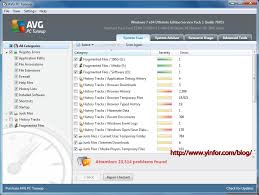
Retrouvez gratuitement la notice de l'appareil PC TUNEUP 2011 AVG au format PDF.
Téléchargez la notice de votre Logiciel d'optimisation système au format PDF gratuitement ! Retrouvez votre notice PC TUNEUP 2011 - AVG et reprennez votre appareil électronique en main. Sur cette page sont publiés tous les documents nécessaires à l'utilisation de votre appareil PC TUNEUP 2011 de la marque AVG.
Répare des milliers d’erreurs registre pour une plus
Personnalise vos paramètres internet en fonction de votre connexion
Vous permet de régler des centaines de paramètres Windows afin d’accélérer les performances de votre
Suivez les instructions de l’Assistant d’installation.
1. Choisissez les zones que vous souhaitez analyser (erreurs, fichiers indésirables et autres problèmes). 2. Cliquez sur le bouton Analyser ou sur la flèche qui vous permet de sélectionner les options d’analyse avancées. 3. Vous pouvez ouvrir les onglets additionnels qui vous donneront des informations sur l’utilisation des ressources, des conseils sur le meilleur moyen d’optimiser votre ordinateur, ou vous offriront l’accès aux outils avancés. 4. Utilisez les tâches rapides si vous souhaitez simplement un historique rapide des suppressions, effacer les fichiers temporaires ou optimiser la mémoire de votre ordinateur.
AVG PC Tuneup comprend deux outils essentiels qui vous permettent de maintenir le registre propre, compact et libre de toute erreur : AVG Registry Cleaner et AVG Registry Defrag. Ces programmes peuvent être lancés depuis l’onglet Outils avancés situé dans la fenêtre principale du logiciel :
· Défragmenter pour défragmenter les fichiers · Défragmenter & Optimiser pour défragmenter les fichiers et consolider l’espace libre
L’un des nouveaux outils de PC Tuneup 2011 est AVG Disk Doctor. Il vérifie les lecteurs de votre PC et y recherche les mauvais secteurs, les clusters perdus et les erreurs de répertoire. Avec Disk Doctor vous pourrez récupérer les données en provenance de secteurs sur lesquels l’accès en lecture n’est pas autorisé et contrôler la santé de vos disques durs. Veuillez noter. Nous vous recommandons d’exécuter Disk Doctor une fois par mois pour vérifier la santé de vos disques durs. Si vous commencez à voir un grand nombre de mauvais secteurs, sauvegardez et remplacez le disque concerné pour
· Analyser sélectionnés pour analyser les disques sans réparer les erreurs · Analyser et réparer sélectionner pour réparer les erreurs sans rechercher de mauvais secteur · Analyse profonde et réparation pour réparer les erreurs, localiser les mauvais secteurs et restaurer les informations lisibles
Pour lancer Disk Explorer, cliquez sur le lien Explorer disques dans la section Libérer de l’espace. Sélectionnez les disques que vous souhaitez analyser et cliquez sur Analyser. Vous pourrez alors voir quels fichiers et quels dossiers prennent le plus d’espace disque et accéder à des statistiques utiles. Cloquez sur le bouton Affichage pour choisir entre différentes vues.
Réduire le nombre de programmes qui se lancent automatiquement rendra plus rapide le démarrage de Windows et permettra de libérer des ressources. AVG Startup Manager liste tous les programmes de démarrage installés sur votre système et vous permet de désactiver ceux que vous utilisez occasionnellement ou n’utilisez pas du tout.
Certains services en cours d’exécution permanente sur votre ordinateur sont totalement inutiles. Chacun d’entre eux consomme pourtant de la ressource système – mémoire, processeur et disque dur. Désactiver ces services vous permettra d’augmenter sensiblement des performances de votre ordinateur. AVG Service
AVG Task Manager vous permet de suivre tous les processus en cours d’exécution et fichiers ouvertes. Il présente l’utilisation de la mémoire, du processeur et du disque dur nécessaire pour chaque programme ou processus ainsi que la consommation totale de ressources système. Il vous permet également d’accélérer les processus individuels en définissant leur priorité.
éditeur, sa version actuelle, la taille d’installation et son emplacement sur le disque. Vous pouvez également voir quels sont les programmes que vous n’utilisez que rarement et décider si vous en avez besoin ou pas. De plus, Uninstall Manager vous met en garde su des programmes semblent être des spyware ou des adware.
AVG System Information vous apporte des informations complètes et faciles à comprendre sur votre ordinateur. Il vous présente sa configuration système, tous les détails liés à son système d’exploitation ainsi que tous les programmes et fichiers installés sur votre PC. Il peut également générer un rapport détaillé présentant toutes ces informations sur un seul fichier. Cette option sera utile si vous avez besoin de fournir à un service de support technique les informations liées à votre PC.
Wiper permet de désactiver l’option Restauration Système lors du nettoyage d’un disque. Cette option suivant les modifications de fichiers, la désactiver permet de
To launch the Disk Wiper tool, click on the Wipe disks link of the Privacy section. Select the disks you want the program to wipe and click on the Wipe button to start erasing deleted data. To change wipe method, click on the Settings in the main menu. Select Wipe settings tab and specify how the program should wipe the disks.
Note. Plus vos critères de recherche seront précis, plus il vous sera facile de retrouver les fichiers que vous recherchez.
Récupération de données. Sélectionnez la sauvegarde que vous souhaitez restaurer puis cliquez sur le bouton Restaurer dans la barre d’outils située au-dessus de la liste pour annuler tous les changements effectués par le programme depuis. Vous pouvez sélectionner quels outils PC Tuneup doivent annuler leurs changements dans le menu Paramètres de Rescue Center.